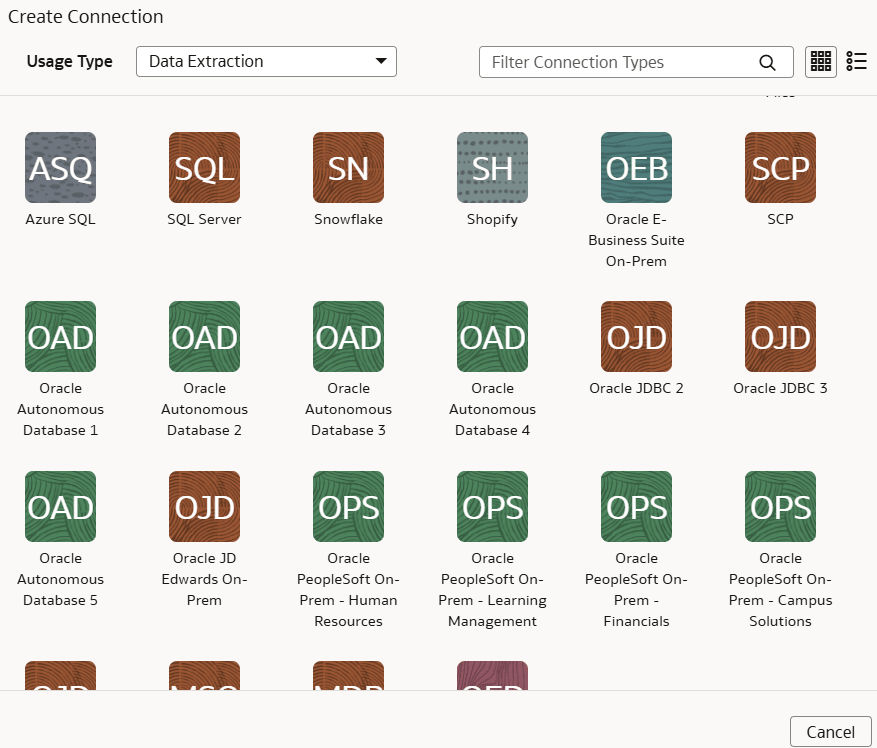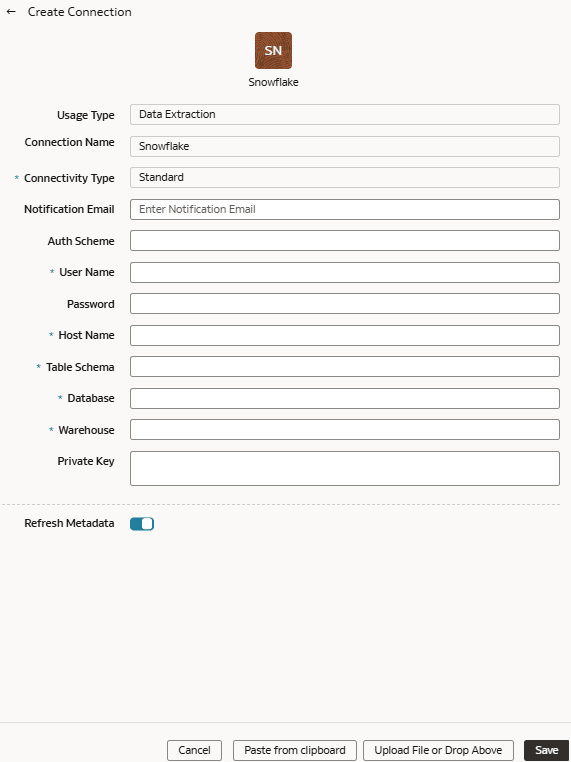SnowflakeからOracle Fusion Data Intelligenceへのデータ・ロード(プレビュー)
サービス管理者は、Oracle Fusion Data Intelligence抽出サービスを使用して、スノーフレーク・インスタンスからデータを取得できます。
後でこのデータを使用して、様々なEnterprise Resource PlanningおよびSupply Chain Managementユース・ケースのデータ拡張を作成できます。Fusion Data IntelligenceからSnowflakeインスタンスへの接続を確立し、データ取得を開始してから拡張を開始します。
ノート
スノーフレークでは、APIコールが既知のIPアドレスから発信される必要がある場合があります。認可されていないIPのために接続の問題が発生している場合は、Oracle Supportチケットを送信して、スノーフレーク許可リストに必要なOracle IPアドレスを取得します。
スノーフレークでは、APIコールが既知のIPアドレスから発信される必要がある場合があります。認可されていないIPのために接続の問題が発生している場合は、Oracle Supportチケットを送信して、スノーフレーク許可リストに必要なOracle IPアドレスを取得します。
この接続を作成する前に、「機能を有効化」ページで「スノーフレーク」が有効になっていることを確認します。プレビュー機能を使用可能にする方法を参照してください。